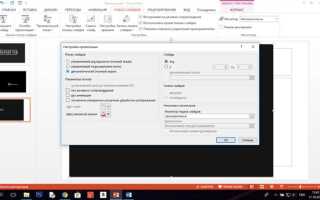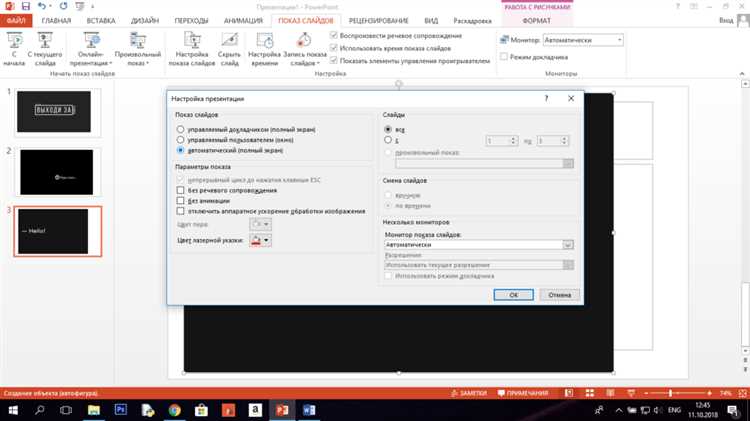
Если слайды в вашей презентации PowerPoint не сменяются автоматически, это почти всегда связано с неправильными настройками показа слайдов или анимации. В большинстве случаев проблема кроется в отключенной функции автоматического перехода или в конфликте параметров показа.
Откройте вкладку «Переходы» и убедитесь, что установлен флажок «После» с заданным временем. Если эта опция отключена, слайды не будут переключаться без ручного вмешательства, даже если вы используете презентацию в режиме демонстрации.
Также проверьте, активирован ли режим «Использовать настройки времени» в меню «Показ слайдов» → «Настройка показа». Если выбран параметр «Вручную», автоматические переходы блокируются на уровне всей презентации.
Дополнительной причиной может быть наложение анимаций с длительными задержками. Перейдите на вкладку «Анимация», проверьте каждый слайд на предмет продолжительности эффектов и убедитесь, что они не мешают таймеру перехода.
В редких случаях проблема возникает из-за экспорта презентации в другой формат или использования устаревшей версии PowerPoint. Для корректной работы автоматического показа рекомендуется использовать актуальную версию программы и сохранять презентации в формате .pptx.
Проверка настроек времени смены слайдов на вкладке «Переходы»
Откройте презентацию и перейдите на вкладку «Переходы». Выделите слайд, для которого требуется автоматическое переключение. Обратите внимание на раздел «Время перехода» справа.
Убедитесь, что установлен флажок «После». В поле рядом должно быть указано время в формате минут:секунд (например, 00:10 для 10 секунд). Если флажок снят или указано значение 00:00, слайд не переключится автоматически.
Проверьте, не включен ли флажок «По щелчку» без активного «После». В этом случае переключение произойдёт только вручную. Для автоматизации необходимо, чтобы был активен именно параметр «После».
Если вы хотите применить настройки ко всем слайдам, нажмите «Применить ко всем». Это исключит несогласованность между отдельными слайдами и обеспечит равномерное автоматическое воспроизведение.
Для проверки результата запустите показ слайдов. Если переходы не происходят, убедитесь, что в других разделах (например, в настройках анимации) нет конфликтующих параметров, блокирующих автоматическое переключение.
Отключение параметра «По щелчку» при автоматической смене
Если слайды не переключаются автоматически, вероятной причиной может быть активный параметр «По щелчку». Этот режим приоритетен над автоматическим таймером и блокирует автоперелистывание. Для устранения:
- Откройте вкладку Переходы на ленте PowerPoint.
- Выделите нужный слайд или все слайды (Ctrl + A в области слайдов).
- В группе Время показа слайда снимите галочку с опции По щелчку.
- Убедитесь, что включена опция После и задано точное время (в секундах).
Повторите эти действия для всех слайдов, где требуется автоматическая смена. PowerPoint не применяет настройки ко всей презентации, если не выделены все слайды вручную.
Важно: если используется анимация или встроенные мультимедиа, проверьте, не сбивают ли они логику переходов. Иногда элемент с запуском по щелчку также останавливает автоматическое переключение.
Проверка режима показа: обычный, презентация или автоматический
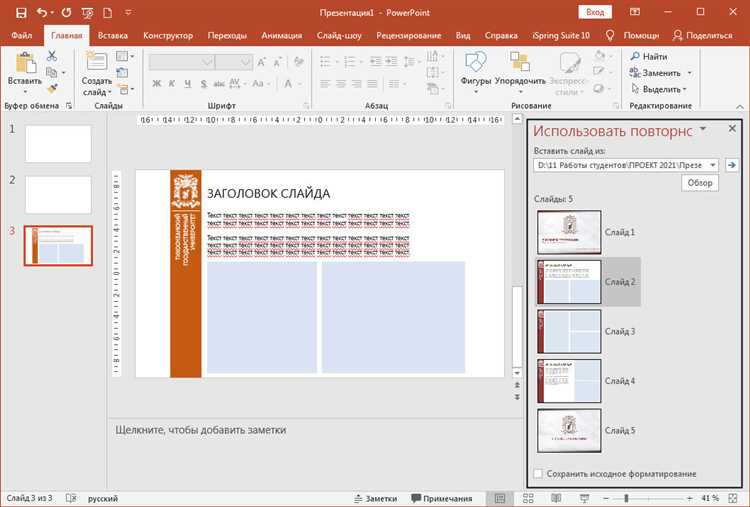
Если слайды не переключаются автоматически, первым делом необходимо убедиться, что используется корректный режим показа. В PowerPoint предусмотрены три основных режима отображения: Обычный, Показ слайдов и Автоматический с таймингом.
Обычный режим не предназначен для автоматического переключения. В нём редактируют содержимое слайдов, а не демонстрируют их. Если презентация открыта в этом режиме, авто-переходы работать не будут.
Показ слайдов активируется клавишей F5 или кнопкой «С начала» на вкладке «Слайд-шоу». В этом режиме возможны автоматические переходы, но только если на слайдах заранее настроены тайминги. Отсутствие настроек времени демонстрации приведёт к остановке на первом слайде.
Автоматический режим доступен через меню «Слайд-шоу» → «Настройка демонстрации». В появившемся окне следует выбрать опцию «Использовать тайминги, если они есть». При этом показ начнётся и будет продолжаться без вмешательства пользователя. Если выбрано «Щелчком» – автоматическое переключение отключено, даже при наличии таймингов.
Для корректной работы авто-показа убедитесь, что активирован режим «Слайд-шоу» с использованием таймингов. Проверьте, чтобы в настройках демонстрации не стояла опция показа вручную.
Как влияет включённая озвучка или медиафайлы на переключение слайдов
В PowerPoint наличие встроенных аудио- или видеофайлов напрямую влияет на автоматическое переключение слайдов. Если в настройках эффекта анимации мультимедиа установлено «Воспроизводить до конца», переход к следующему слайду задерживается до завершения воспроизведения. Это особенно критично для длинных звуковых дорожек или видео с продолжительностью более нескольких секунд.
PowerPoint блокирует автоматическое переключение слайда до окончания активного медиафайла, если в параметрах анимации указано «Начать: автоматически» и установлено «Не прерывать». Это поведение нельзя изменить через таймер слайда – только через свойства самого медиаобъекта.
Если медиафайл встроен, его свойства можно проверить через вкладку «Анимация» → «Область анимации» → контекстное меню объекта → «Параметры эффекта». Вкладка «Хронометраж» позволяет задать точное время начала, длительность, а также поведение после завершения воспроизведения.
Для корректной работы автоматических переходов убедитесь, что медиафайлы не привязаны к событию «Щелчок» и не блокируют переход до завершения. Используйте опцию «Скрыть после завершения» и настройку «Не ждать завершения медиа» при необходимости принудительного переключения по таймеру.
Ссылочные медиафайлы, особенно на внешние ресурсы, могут вызывать задержки или полную остановку автоматических переходов при отсутствии доступа к источнику. В таких случаях рекомендуется использовать встроенные файлы и заранее протестировать слайд-шоу в режиме просмотра.
Настройка времени показа для каждого слайда отдельно
Чтобы задать индивидуальное время отображения для каждого слайда в PowerPoint, выполните следующие шаги:
- Откройте презентацию и перейдите на вкладку «Переходы».
- Выберите нужный слайд в левом списке.
- В группе «Время показа слайда» снимите галочку с «По щелчку», если она активна.
- Установите флажок «После» и введите точное время в формате минуты:секунды. Например, 00:10 – для показа в течение 10 секунд.
- Повторите настройку для каждого слайда вручную, выбирая слайды по одному и задавая нужную длительность.
Для проверки установленных интервалов:
- Перейдите на вкладку «Показ слайдов».
- Нажмите «Просмотр» или запустите слайды с начала клавишей F5.
- Убедитесь, что слайды переключаются автоматически согласно заданным интервалам.
Если какой-либо слайд не переключается, проверьте, не активирован ли флажок «По щелчку» и указано ли корректное время в поле «После».
Проблемы с совместимостью презентаций PowerPoint и PowerPoint Online
PowerPoint Online поддерживает большинство базовых функций настольной версии, но существует ряд ограничений, влияющих на автоматическое переключение слайдов. В первую очередь, PowerPoint Online не всегда корректно обрабатывает тайминги переходов, заданные в десктопной версии, особенно если использованы нестандартные эффекты анимации или переходы, созданные с помощью сторонних надстроек.
Автоматические переходы, настроенные через точное время показа слайда (например, 00:05 секунды), могут игнорироваться или работать с задержкой. Кроме того, если в презентации применены сложные переходы с несколькими эффектами или триггерами, PowerPoint Online часто демонстрирует статичное поведение, требующее ручного переключения слайдов.
Рекомендации для повышения совместимости:
1. Использовать стандартные переходы из встроенного набора PowerPoint без сторонних плагинов и кастомных скриптов.
2. Задавать тайминги переключения слайдов через параметры «Показ слайдов» → «Автоматически после», избегая сложных анимаций, влияющих на переключение.
3. Перед публикацией проверить работу слайдов в PowerPoint Online на разных браузерах, так как поведение таймингов может отличаться.
4. При необходимости демонстрации сложной анимации рекомендовано использовать настольную версию PowerPoint или экспортировать презентацию в видеоформат для сохранения всех эффектов.
Итог: автоматическое переключение слайдов в PowerPoint Online ограничено в функциональности по сравнению с десктопным приложением. Минимизация сложных эффектов и корректная настройка таймингов увеличат надежность воспроизведения презентации онлайн.
Ошибки в сохранении презентации как видео или в режиме показа
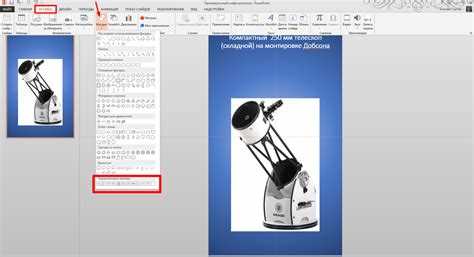
При сохранении презентации PowerPoint в формате видео частая ошибка – неправильная настройка времени показа слайдов. По умолчанию PowerPoint задаёт фиксированное время (обычно 5 секунд), если не задано другое. Отсутствие явно установленных интервалов приводит к тому, что видео проигрывается с одинаковой длительностью каждого слайда, что не всегда соответствует содержанию.
Еще одна распространённая проблема – несохранение анимаций и переходов в видеофайле. Некоторые эффекты, особенно сложные или нестандартные, не конвертируются корректно, из-за чего видео проигрывается без них, создавая впечатление «заморозки» слайда.
При сохранении в режиме показа (режим презентации) важным моментом является корректное указание настроек переходов. Если в настройках слайдов выбрано переключение по клику мыши, но пользователь ожидает автоматического переключения, слайды останутся на одном экране без движения. Необходимо установить временные интервалы в разделе «Переходы» и снять галочку с «По щелчку мыши» для автоматического воспроизведения.
При экспорте в видео следует проверить раздел «Параметры записи» – если запись времени и комментариев не была выполнена, PowerPoint применит стандартные настройки, что не всегда соответствует задумке автора.
Для устранения ошибок рекомендуется заранее записать время показа слайдов через функцию «Запись презентации» и только потом экспортировать в видео. Это гарантирует сохранение точной длительности и анимаций.
Также важно использовать совместимую версию PowerPoint и обновлять программу, так как устаревшие версии часто содержат баги, влияющие на корректность сохранения видео и показа слайдов.
Необходимо учитывать, что при конвертации презентации в видео формат MP4 или WMV, некоторые форматы изображений и шрифтов могут некорректно отображаться или не поддерживаться, что также влияет на восприятие слайдов и автоматическое переключение.
Вопрос-ответ:
Почему слайды в PowerPoint не переключаются автоматически после установки времени показа?
Частая причина — неактивирована опция автоматического перехода слайдов. Нужно зайти в раздел «Показ слайдов» и убедиться, что установлен флажок «Использовать интервалы» или «Автоматическая смена слайдов». Если этого не сделать, презентация будет переключать слайды только вручную.
Что делать, если слайды не переключаются автоматически, хотя время смены задано правильно?
Проверьте настройки анимации и триггеров. Иногда на слайде может стоять анимация с настройкой «по щелчку», из-за чего переход к следующему слайду блокируется. В этом случае нужно либо изменить триггер анимации, либо отключить её, чтобы слайд переключался по таймеру.
Можно ли настроить автоматическую смену слайдов в PowerPoint, если презентация запускается на другом компьютере?
Да, но важно сохранить настройки вместе с презентацией. Лучше всего сохранить файл в формате, поддерживающем все анимации и интервалы, например, в формате PPTX. При открытии на другом устройстве убедитесь, что там активирована опция автоматического показа и что версия PowerPoint поддерживает эту функцию.
Почему в режиме презентации слайды не меняются сами, хотя в настройках указан таймер?
Если при показе презентации используется режим «Просмотр слайдов вручную» или активирована настройка «По щелчку», таймер игнорируется. Для автоматической смены нужно запускать показ с помощью функции «Слайд-шоу» с выбором варианта «Использовать интервалы» или проверять, что в настройках нет активных ограничений на автоматическую смену.
Как проверить и исправить проблему с автоматической сменой слайдов, если презентация была импортирована из другой программы?
Импортированные презентации иногда теряют настройки интервалов. Чтобы исправить, откройте презентацию в PowerPoint, перейдите в режим «Репетиция времени» или «Установка времени показа» и заново установите интервалы смены для каждого слайда. После этого сохраните изменения — автоматическая смена должна заработать корректно.